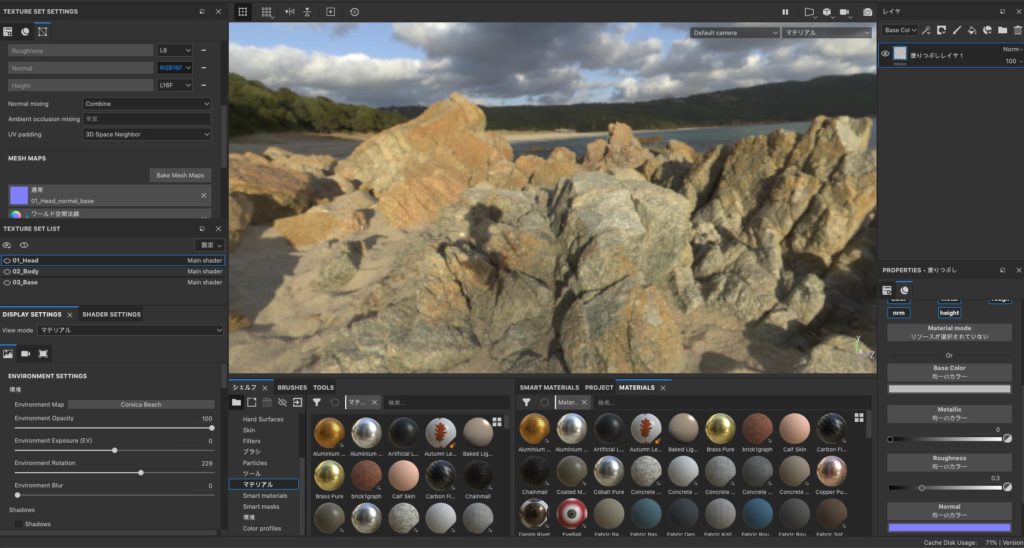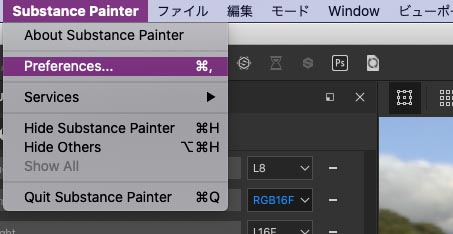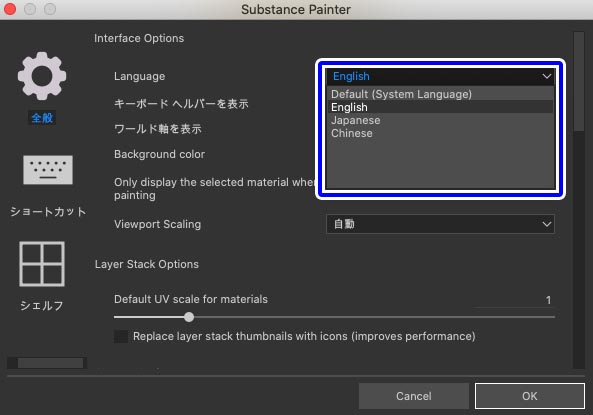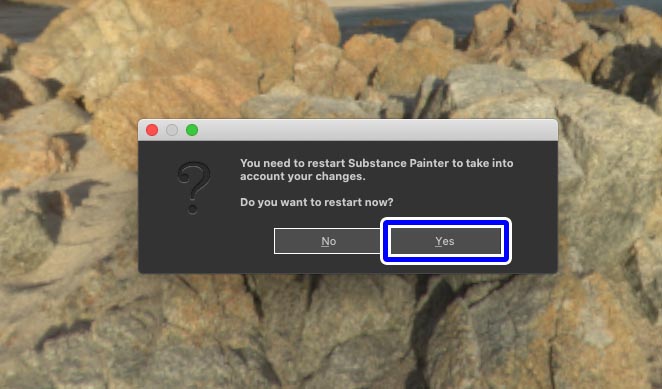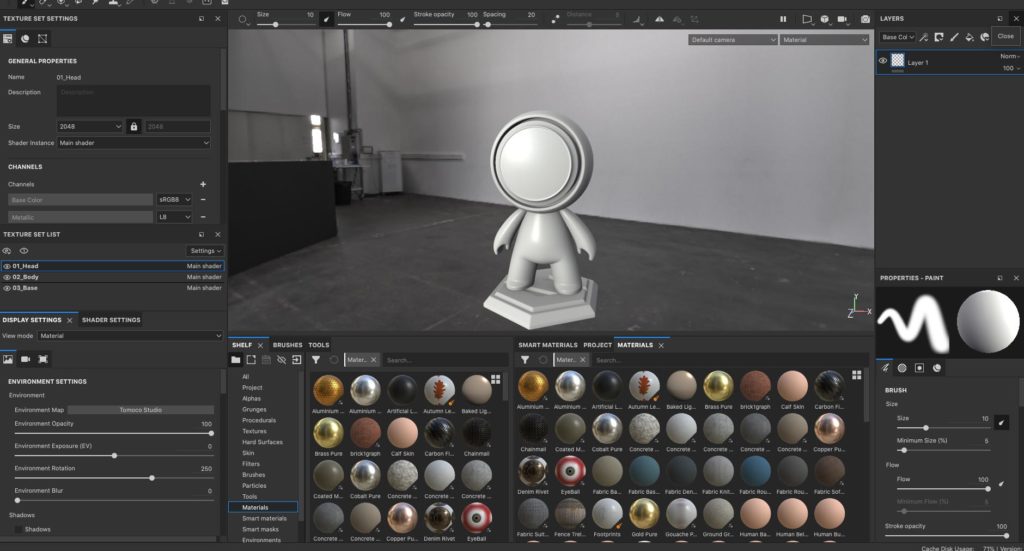SubstancePainterはインストール時のOSの言語に合わせてUI言語が設定されます。
例えばほとんどの方はOSの言語を日本語にしていると思うので、SubstancePainterは日本語UIでインストールされるはずです。
しかしSubstancePainterの日本語UIは少々扱いにくい部分が多いです。
個人的に日本語UIが不便だと思う点はいくつかあるのですが、大きいと思う部分は以下です。
- 怪しい日本語が多い
- 半分くらいは英語表示されている
- チュートリアルも英語が基本なので、動画などで勉強しにくい
他のDCGツールでもそうですが、基本は英語で作業する方があとあと楽です。
そこで今回は「SubstancePainterのUIを英語に切り替える手順」について紹介します。
【SubstancePainter】UIを英語に切り替える
日本語のOSでSubstancePainterをインストールすると画像のように中途半端な日本語UIになっています。
シェルフやMeshMapsなども中途半端にカタカナになったり、怪しい日本語になっていたりと逆に使いにくいと感じることもあると思うので、設定で言語を変更しましょう。
Preferencesから言語を変更
メニューバーのSubstancePainter▶︎Preferencesをクリックします。
設定部分のLanguageから「English」に変更します。
「Default(System Language)」にするとOSの言語に合わせたものになります。
OSが日本語設定の方▶︎日本語
OSが英語設定の方▶︎英語
といったように設定されてインストールされます。
「リスタートして言語設定を適用しますか?」のポップアップが表示されるので、OKをクリックして再起動します。
これで英語UIに変更完了します。
チュートリアルや公式ヘルプなども全部英語なので、英語UIでテクスチャペイントを進めることで比較的学習がスムーズになると思うので、日本語UIが苦手な方は変更してみてください。
▼Substance Painter初心者の方にオススメの教本
▼キャラクターのテクスチャペイントの参考になりそうな本(バージョンは古め)